Поскольку компьютеры являются неотъемлемой частью повседневной жизни большинства людей, поддержание чистоты на рабочем месте является одной из важнейших вещей, которые вы можете сделать. При работе с Flash Player всегда необходимо следить за тем, чтобы он был в наилучшем состоянии. Это применимо независимо от того, удаляете ли вы файлы cookie со своего компьютера или данные, которые в основном сохранены в браузере.
Следовательно, крайне важно очистить кеши, особенно очистить кэш Flash Player. Кэш — это место, где ваша система хранит графику, код и другие элементы, поэтому вам не придется обращаться к ним снова и снова. Без этой возможности ваш браузер может работать гораздо медленнее, поскольку на каждом новом сайте, к которому вы обращаетесь, потребуется повторно загружать большие объемы данных.
Содержание: Часть 1. Что такое Flash Player?Часть 2. Безопасная очистка кэша Flash Player на MacЧасть 3. Как удалить кеш и историю Flash Player?Часть 4. Вывод
Часть 1. Что такое Flash Player?
Медиаплееры — это подкатегория компьютерных приложений, в которую входит Adobe Flash Player. Хотя компания Macromedia изобрела его, в настоящее время его распространяет компания Adobe Systems. Это программное обеспечение можно использовать для копирования или добавления элементов типа SWF в интернет-браузер. Такие программы, как Flex и Animate CC, используются для создания Форматы SWF-файлов.
С помощью этой программы вы также можете читать двухмерную графическую анимацию. Благодаря тому, насколько он хорош, в настоящее время он является лучшим вариантом для создания аудио- и видеоматериалов для Интернета. Очистка кеша вашего браузера может помочь вам избежать использования устаревших форм, защитить ваши личные данные и повысить производительность приложений на вашем компьютере. Прочтите дополнительную информацию о том, как очистить кэш Flash Player для пользователей.
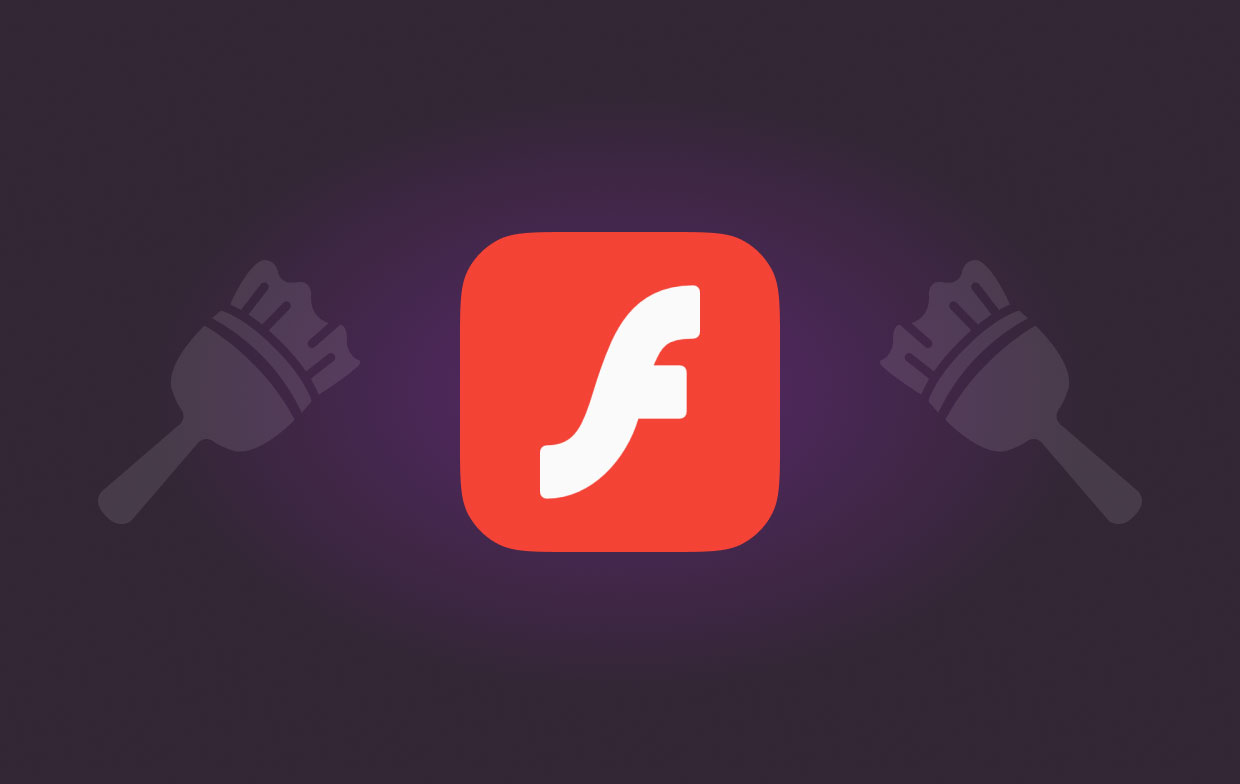
Во многих различных ситуациях очистка кэша Flash Player, а также файлов cookie и истории веб-браузера необходима для устранения определенных проблем с Adobe Connect. Ниже приведены примеры ситуаций, в которых необходимо очистить кэш Flash Player:
- В конференц-зале нет микрофона или камеры.
- Потоковая передача изображения с камеры отсутствует, а видеомодуль полностью черный.
- Конференц-зал не поддерживает функцию чата.
- Пользовательский интерфейс на самом деле не отражает настроек, таких как изменения логотипа компании.
Часть 2. Безопасная очистка кэша Flash Player на Mac
iMyMac PowerMyMac можно использовать для ремонта и улучшения компьютеров Mac. Это также освобождает место на жестком диске, ускоряет работу компьютера и защищает конфиденциальность пользователя. Он может избавиться от ненужных файлов Mac для экономии места.
PowerMyMac удаляет данные и программы, которые не используются. Ты можешь очистить кэш Adobe и Flash Player с PowerMyMac Junk Cleaner, чтобы освободить место. Ваш компьютер Mac или Windows можно проверить на наличие плохих вещей издалека. Снимите все, что можно снять. С помощью PowerMyMac пользователи Mac могут легко очистить кэш Flash Player. Вот как это работает.
- Выбирать SCAN из меню опций в Очиститель мусора модуль, чтобы начать поиск нежелательных файлов на вашем Mac.
- После завершения сканирования поместите все ненужные файлы, обнаруженные на вашем устройстве, в одну папку.
- Выберите объекты, от которых хотите избавиться, и выберите их целиком, если хотите избавиться от всего.
- Когда "ЧИСТКА" выбирается из списка, необходимые данные немедленно удаляются. По завершении обслуживания появляется всплывающее сообщение с заголовком "Убрано Завершено". На экране отображается как общий объем свободного места, так и объем уже использованного. Если вы хотите удалить больше файлов, просто нажмите «Просмотр», чтобы вернуться к списку.

Часть 3. Как удалить кеш и историю Flash Player?
Вы по-прежнему оставляете после себя «Flash-кеш», который представляет собой запись вашей истории серфинга, даже после очистки паролей, истории, кеша и других данных вашего браузера. Вы можете очистить информацию кэша Flash Player на вашем компьютере Mac или Windows, следуя инструкциям ниже.
- Закрыто все активные в данный момент вкладки браузера.
- Получите доступ к панели управления Flash Player, открыв панель системы управления или, возможно, настройки.
- Выбрать "Удалить все"опция на Память Помните, что опция «Удалить все» на вкладке «Дополнительно» ведет себя и работает точно так же.
- Убедитесь, что поле с надписью «Удалить все данные и настройки сайта" выбран, затем нажмите "Удалить данные".
Firefox
- Выберите Настройки нажав кнопку меню.
- В Приватность и Защита должна быть выбрана вкладка.
- Выберите Очистить данные недооценивают ее Файлы cookie и информация сайта.
- Снимите флажок рядом с ним.
- Хит Сбросить вариант, имеющий Кэш веб-содержимого выбран.
- Раздел «О программе: настройки» должен быть закрыт. Ваши изменения будут немедленно сохранены.
Google Chrome
- Откройте Google Chrome на своем ПК.
- Нажмите Больше, больше в правом верхнем углу.
- Выберите Сбросить просмотр данных из Ещё Панель инструментов.
- Выберите временной интервал, например, предыдущий час или даже историю за все время.
- Выберите категории данных, которые вы хотите удалить.
- Нажмите Очистить данные, чтобы очистите кеш и историю Flash Player.
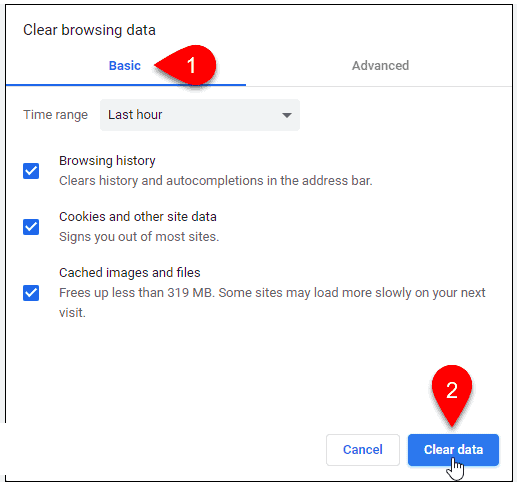
Сафари
- Выберите "Разработка» из главного навигационного меню, которое появляется вверху.
- Выберите вариант «Пустые тайники".
Microsoft Edge
- Чтобы получить доступ к меню Microsoft Edge, выберите значок в виде трех точек, расположенный горизонтально в верхней части браузера.
- Выбрать "История» опцию.
- Выбрать "Кэшированные изображения и файлы" с последующим "Очистить немедленно"под заголовком"Удалить данные о просмотре веб-страниц".
Часть 4. Вывод
Зайти в браузер и затем начать описанную процедуру — это все, что от вас требуется, и если вы правильно выполните все шаги, у вас не должно возникнуть проблем с очисткой кеша, если вы хотите более быстрый и простой способ. Чтобы очистить кеш Flash Player не составит труда, воспользуйтесь PowerMyMac Junk Cleaner.



